티스토리 뷰
아임토큰(imToken) 비트코인, 이더리움 암호화폐 모바일 지갑 만드는 방법

이번 시간에는 이더리움 계열 코인들을 손쉽게 관리할 수 있는 암호화폐 지갑 중에 하나인 아임토큰 지갑에 대해서 알아보도록 하겠습니다. 아임토큰은 BTC(비트코인), ETH(이더리움), ATOM(코스모스), EOS(이오스), TRX(트론), BCH(비트코인캐시), LTC(라이트코인), DOT(폴카닷), FIL(파일코인), XTZ(테조스)등을 보함해서 여러 가지 암호화폐를 보관할 수 있는 지갑입니다.
아임토큰 설치하기
아임토큰은 아래의 구글 플레이와 앱스토어를 통해서 휴대폰에 설치할 수 있습니다.
ㅇ 구글플레이에서 안드로이드용 아임토큰 받아서 설치하기
ㅇ 앱스토어에서 애플 아이폰용 아임토큰 받아서 설치하기
위의 링크를 통해서 자신의 휴대폰에 맞는 "아임토큰"을 설치하고 실행하면 아래처럼 나오는데요. 처음이니까 "Create Identity" 를 누르고 약관을 읽고 체크한 후 "Confirm"을 누릅니다.
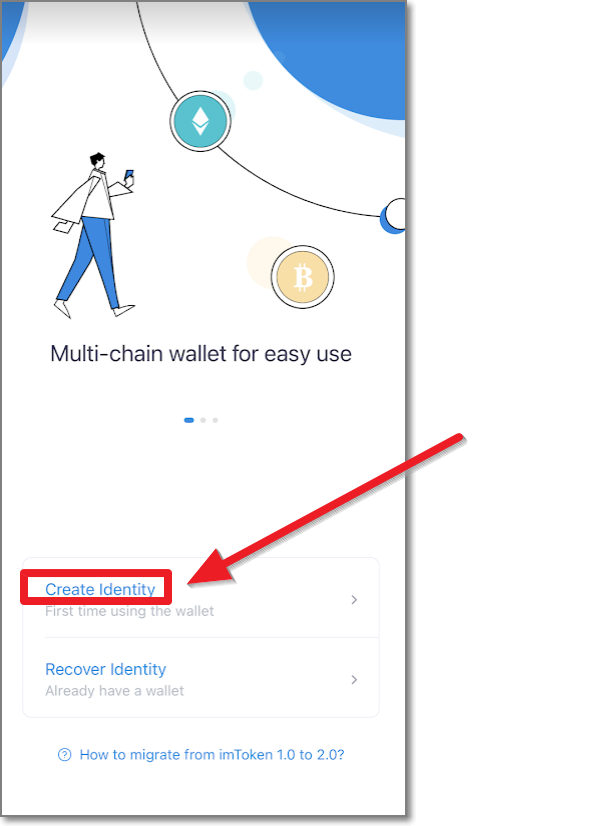
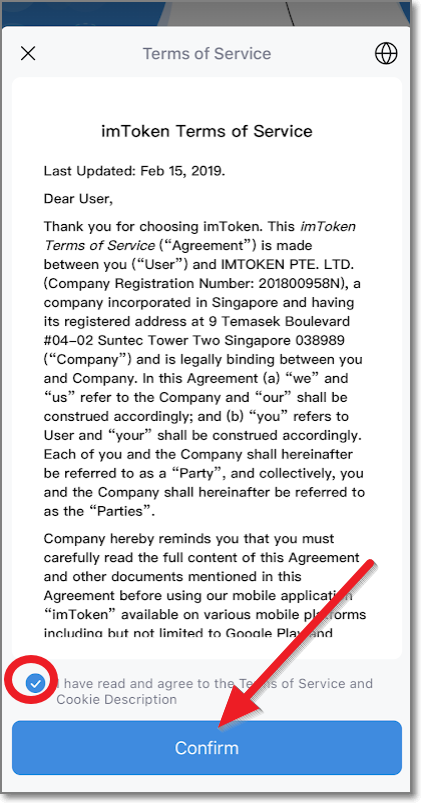
identity name에는 아이디를 만들어서 입력하고 암호를 만들어서 두 번 입력한 후 암호의 힌트까지 적고서 Create를 누르면 아이디 생성이 되는데요. 절대로 암호를 잊으면 안됩니다. 암호를 분실하면 "끝"이라고 생각하시면 됩니다. 이제 코인을 추가하는 화면이 나오는데요. 이더리움과 비트코인 그리고 코스모스는 기본적으로 추가가 되어있고 나머지 코인은 원하는 코인을 추가하고 Confirm을 누르면 됩니다.(추후에 추가할 수도 있으니 그대로 넘어가셔도 됩니다.)


니모닉(Mnemonic) 백업하기
혹시라도 생길 수 있는 암호 분실을 대비해서 암호화폐 지갑들에서 많이 사용하는 방법인 니모닉(복원문구)을 적어놓아야 하는데요. 아래 글에서 보시다시피 니모닉이 유출되면 지갑에 있는 모든 자산도 함께 유출될 수도 있다는 것을 유의해야 합니다.


스크린샷을 하지 말라고 했지만 안내를 위해서 모자이크 처리하면서 보여드리겠습니다. 이 니모닉은 절대로 사진 등으로 공유하거나 클라우드에 보관하면 안 됩니다. Confirmed Backup을 누르면 한번 연습을 해보게 해 주는데요. 가급적 종이에 적어놓고 보관하시거나 암호가 걸릴 수 있는 앱 등에 보관하는 것이 좋습니다. 니모닉 연습이 끝나면 바로 오른쪽처럼 아임토큰2.0이 시작됩니다. "Start Now"를 누릅니다.

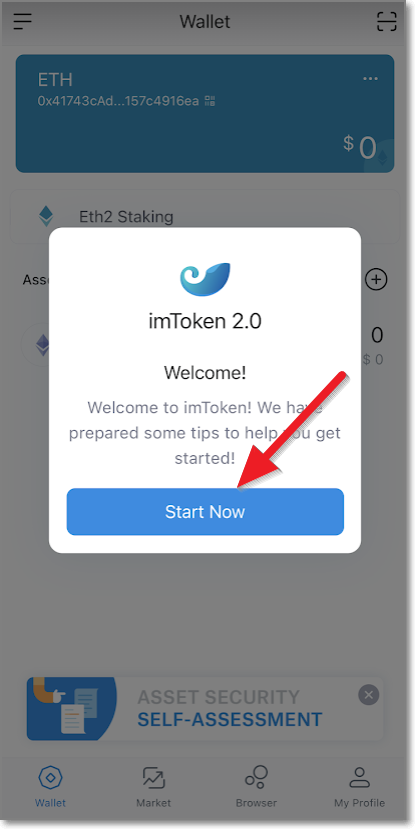
간단한 안내가 나오는데요. 맨 위 왼쪽을 누르면 지갑 리스트를 보고 선택할 수 있으며 가운데 주소를 누르면 지갑 주소를 QR코드로 볼 수도 있고 지갑주소 텍스트를 복사할 수도 있습니다.
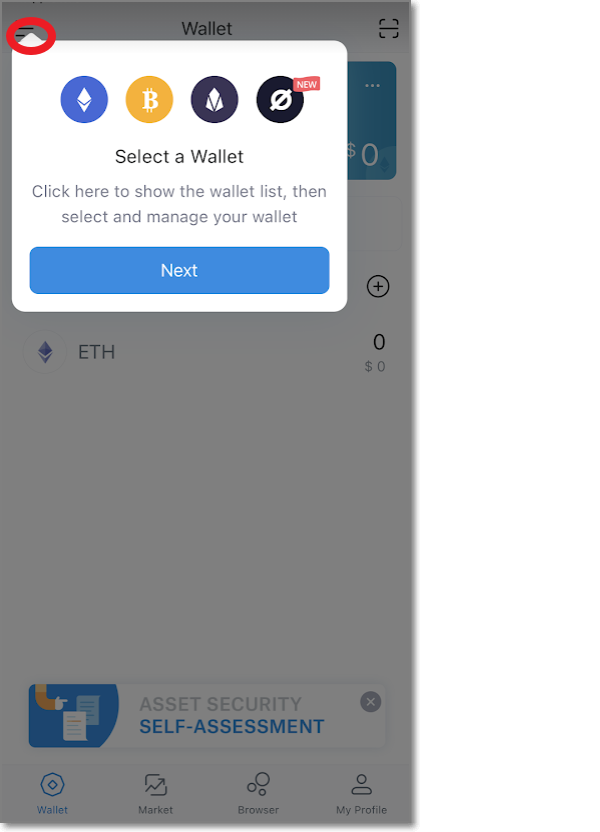
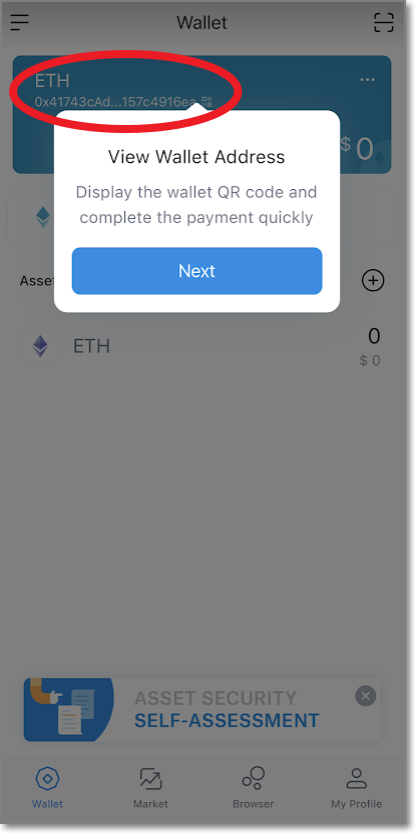
Assets은 자산이라는 뜻인데요. 암호화폐가 있는 상황에서 보유량이 표시되고 있을 때 왼쪽으로 쓸어서 밀면 보낼 수 있게 되고 오른쪽으로 쓸어서 밀면 받을 수 있으며 한번 터치하면 자신의 상황을 볼 수 있습니다. 안내를 모두 보았으면 Get Started를 눌러서 아임토큰 앱을 시작합니다.

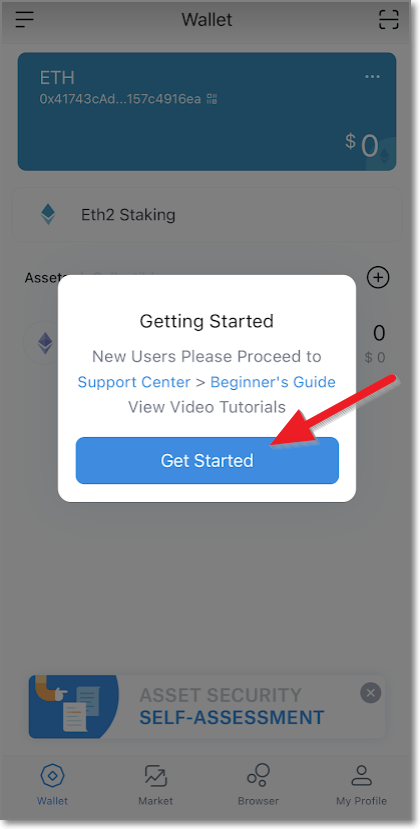
이제 imToken(아임토큰) 암호화폐 지갑이 준비가 되었습니다.

이상으로 암호화폐 지갑중에서 유니스왑을 사용하기 위해서 만들어야 하는 아임토큰앱 설치하는 방법에 대해서 알아보았습니다. 암호화폐 지갑은 각각의 쓰임새가 유용한곳이 있으니 필요할 때 만들어두시면 좋습니다.
그 외 암호화폐 지갑 만들기
METAMASK(메타마스크) 이더리움 기반 소프트웨어 지갑 만들기
METAMASK(메타마스크) 이더리움 기반 소프트웨어 지갑 만들기 메타마스크 지갑만들기 메타마스크 지갑만들기, 메타마스크는 사이트의 로고 때문에 "여우지갑"으로도 불리우는 ETH(이더리움)를
ideainven.tistory.com
이더리움 개인지갑(MEW) 만드는법(MyEtherWallet 만들기)
이더리움(Ethereum) 개인지갑 만드는 방법 2021년 들어서 다시 암호화폐(비트코인, 이더리움, 리플)의 광풍이 불고 있습니다. 코로나로 인해서 세계 각국에서 재난지원금을 지급하고 이로 인해서 유
ideainven.tistory.com
함께 보면 좋은 글
이더리움 기반의 ERC20 코인 만드는 법 쉽게 따라하기 (이보다 더 쉬울 순 없어요)
이더리움 기반의 ERC20 코인 만들기 쉽게 따라 하기 암호화폐 코인 만드는 법 무작정 따라 하기 이 글을 보시는 분들은 비트코인과 이더리움은 이미 알고 계시는 상황이라고 가정하고 정
ideainven.tistory.com
이더마인으로 이더리움 채굴하기(채굴 초보도 따라할 수 있어요)
이더리움 채굴 이더마인(Ethermine)으로 하기 비트코인이나 이더리움 즉 암호화폐는 채굴을 하는 방식의 코인인데요.(코인 이름을 누르면 현재시세-업비트기준-을 보실 수 있습니다.) 채굴을 할 때
ideainven.tistory.com
아하토큰(AHT) 무료획득 및 채굴방법, 출첵만으로 16만원
아하토큰(AHT) 무료로 받는 방법과 출첵만으로 16만 원 벌기 최근 비트코인이 6천5백만원까지 오른 적이 있습니다. 현재(2021년 2월 25일) 기준으로 5600만 원 정도 하고 있는데요. 비트코인이 이렇게
ideainven.tistory.com
'Crypto(암호화폐)' 카테고리의 다른 글
| 업비트 오입금 처리 접수 유형 (0) | 2021.06.16 |
|---|---|
| UNISWAP(유니스왑) 탈중앙거래소 사용하는 방법, 실제거래 포함 (16) | 2021.05.13 |
| 비트코인(BTC) 무료채굴 하는방법(feat. 크립토탭) (0) | 2021.04.21 |
| 고팍스 비트코인 거래소 가입방법 및 원화입출금, 코인 거래하는 방법 (1) | 2021.04.19 |
| 밀크코인(Milk) 업비트로 출금하는 방법 (1) | 2021.04.16 |
